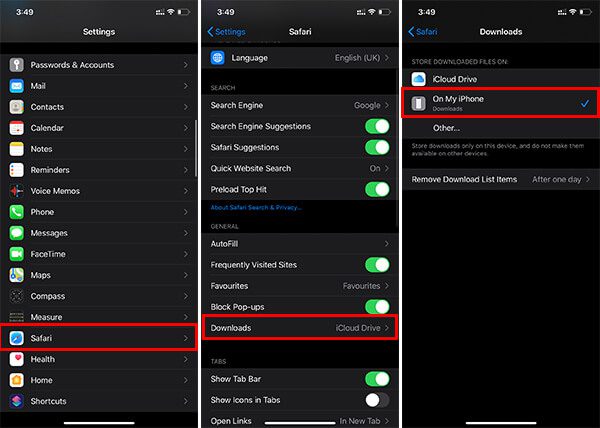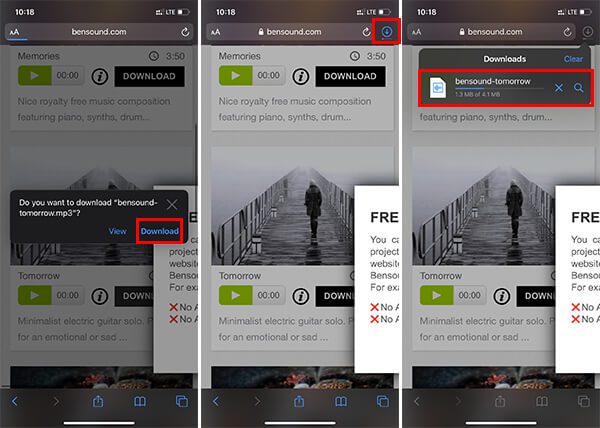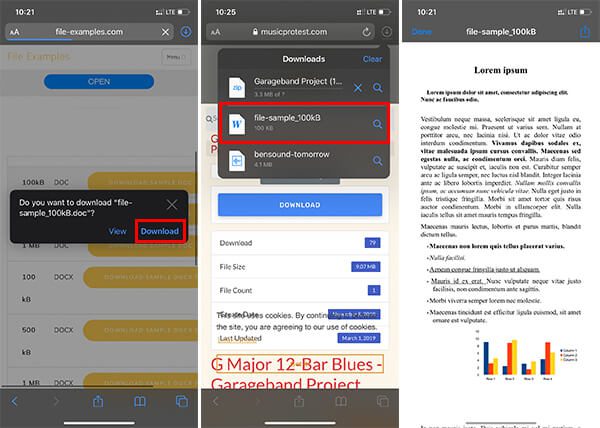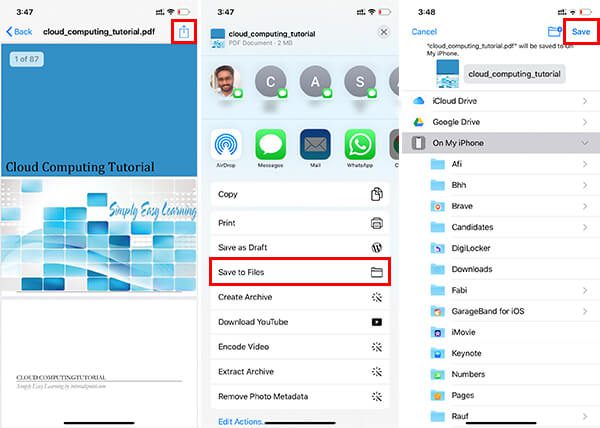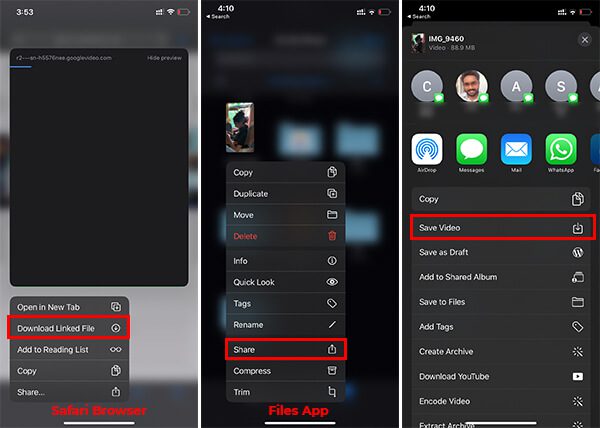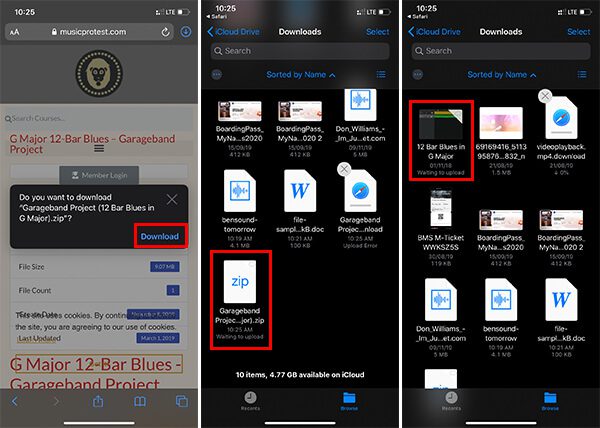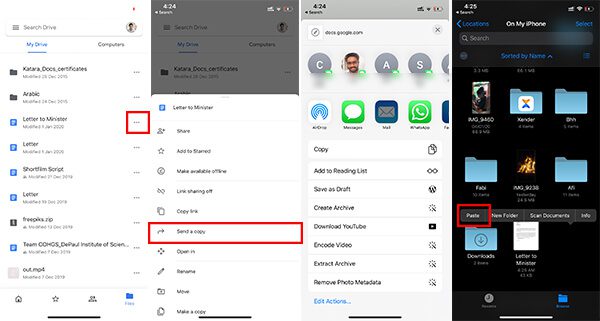Comment télécharger des fichiers et des documents sur iPhone ou iPad
Pas de téléchargement Les documents Et d'autres fichiers et leur archivage est un gros problème lors de l'utilisation d'un ordinateur ou d'un smartphone Android. Cependant, les choses sont complètement différentes en ce qui concerne l'iPhone et l'iPad. Apple n'autorise pas le téléchargement direct de fichiers pour les utilisateurs d'iOS, et nous pouvons avoir à compter sur de nombreuses autres façons de télécharger et d'enregistrer des fichiers depuis Internet sur notre iPad ou iPhone.
Dans cet article, nous vous expliquons comment télécharger des fichiers sur iPhone et iPad.
Où vont les téléchargements sur iPhone et iPad?
L'un des problèmes les plus gênants pour les appareils iOS est l'absence d'un système de fichiers approprié que vous pouvez utiliser pour gérer les fichiers locaux. Cependant, c'est par une entrée Dossiers d'application Sur les iPhones et iPads, le problème est quelque peu résolu. Cependant, ce n'est pas une solution complète, contrairement à Android ou Windows. La meilleure partie est qu'il peut répondre à la plupart de vos besoins et iOS 13 a ajouté plus de fonctions.
Auparavant, il ne pouvait pas télécharger de fichiers sur iPhone et iPad car il ne pouvait pas les gérer. Maintenant, si vous téléchargez un fichier, un document ou même des vidéos sur iPhone ou iPad, ils seront tous stockés directement dans l'application Fichiers. Contient un guide icloud lecteur À l'intérieur de l'application Fichiers se trouve dans le dossier "Téléchargements" où iOS enregistre tous les fichiers téléchargés par défaut. Il sauvegarde et synchronise automatiquement tous vos fichiers téléchargés sur tous les appareils Apple.
Comment changer l'emplacement de téléchargement sur iPhone et iPad?
Il existe de nombreux navigateurs Web disponibles pour votre iPhone et iPad, sauf Safari. Cependant, vous pouvez uniquement télécharger des fichiers et des médias à l'aide d'un navigateur Safari. L'emplacement de téléchargement par défaut de Safari est défini sur iCloud Drive, ce qui vous coûtera beaucoup d'espace de stockage si vous utilisez le plan gratuit de 5 Go. Par conséquent, vous devez absolument envisager de remplacer l'emplacement de téléchargement par iPhone Storage au lieu d'iCloud Storage. Suivez les étapes pour savoir comment.
- Ouvrir une application Paramètres Sur un appareil iPhone ou iPad.
- Faites défiler vers le bas et entrez "Safari" .
- Recherchez une option "Téléchargements«Cliquez dessus.
- Sélectionnez "Sur mon téléphone«Changer de Lecteur iCloud.
- Vous pouvez aussi cliquer sur “L'autre”Pour choisir un répertoire différent de votre choix.
- Tous les fichiers que vous téléchargez sur iPhone ou iPad seront enregistrés dans le stockage local de l'iPhone, et vous pouvez les trouver en utilisant l'application de fichiers sur vos appareils.
Comment télécharger des chansons sur iPhone?
Si vous êtes un utilisateur Android, vous devez vous rappeler que vous pouvez télécharger ou transférer de la musique dans son format de fichier et la lire à l'aide du lecteur de musique que vous souhaitez. Apple n'autorise pas le transfert de fichiers MP3 directement vers des appareils iPhone ou iPad et leur lecture avec un lecteur multimédia. Donc, si vous souhaitez télécharger des chansons sur iPhone, vous devez utiliser l'une des plateformes de diffusion comme Apple Music ou Spotify Et enregistrez pour écouter hors ligne.
Si vous voulez toujours télécharger des MP3 sur iPhone et les partager avec vos amis, c'est également possible. Vous pouvez télécharger des fichiers MP3 à partir d'annonces de différentes sources Web et les enregistrer dans l'application Fichiers. Vous ne pourrez peut-être pas le voir dans Apple Music Ou ailleurs. Cependant, les chansons peuvent être lues à partir des fichiers. Voici comment télécharger des chansons sur iPhone.
- Lancer une application Safari Sur un appareil iPhone Votre.
- Visiter une adresse URL Vous souhaitez télécharger des chansons à partir de.
- Appuyez sur le bouton “تنزيل" .
- Sélectionnez "تنزيلÀ partir d'une fenêtre contextuelle.
- Appuyez sur l'icône Téléchargements Dans le coin supérieur droit de la fenêtre pour voir Progression du téléchargement.
Une fois le téléchargement terminé, vous pouvez cliquer sur le nom du fichier dans la liste des téléchargements sur Safari pour jouer de la musique. Vous pouvez également accéder à l'application Fichiers> Sur mon iPhone / iCloud Drive> Téléchargements pour trouver la musique téléchargée et la partager avec vos amis via WhatsApp, AirDrop ou d'autres applications.
Télécharger des documents sur iPhone et iPad
Comme d'autres types de fichiers, le téléchargement de documents sur iPhone et iPad est beaucoup plus facile. Vous pouvez simplement télécharger des documents à partir de n'importe quelle source Web à l'aide du navigateur Safari. Vous pourrez peut-être voir le document téléchargé dans le répertoire Téléchargements de l'application Fichiers. Découvrez comment télécharger des fichiers de document sur iPhone et iPad.
- Visiter une adresse URL Depuis un navigateur Safari.
- Téléchargement Fichier document Que vous souhaitez enregistrer sur votre iPhone ou iPad.
- Appuyez sur l'icône Télécharger Dans un onglet Safari A voir Et ouvert Document téléchargé.
Heureusement, iOS prend actuellement en charge presque tous les formats de fichiers de documents conviviaux, y compris Doc et Docx و PPTX و PDF Et bien plus. Si vous souhaitez télécharger et enregistrer les documents que vous avez reçus sur WhatsApp, suivez les étapes.
- 11 Télécharger Le fichier de document que vous avez reçu dans WhatsApp.
- Ouvert Fichier Du chat.
- Appuyez sur l'icône Participation Dans le coin supérieur droit
- Sélectionnez “Enregistrer dans des fichiers" .
- Sélectionner Preuve Et puis appuyez sur Fait
De même, vous pouvez enregistrer des documents de nombreuses applications dans le système de fichiers de votre iPhone sans trop de tracas.
Comment télécharger des vidéos sur iPhone et iPad?
Le téléchargement de vidéos, en particulier depuis Youtube, Facebook et d'autres plateformes, est extrêmement important pour les utilisateurs iOS. La plupart d'entre nous ont généralement tendance à enregistrer l'enregistrement des vidéos que nous voulons enregistrer sur notre appareil. Eh bien, vous pouvez essayer les méthodes suivantes pour télécharger des vidéos sur iPhone et iPad.
- Ouvert page Vous souhaitez télécharger la vidéo. Par exemple, ouvrez la page Web de téléchargement de vidéos Facebook et entrez une adresse URL Vidéo FB dans le champ spécifié pour accéder à une page Télécharger.
- Appui long "تنزيل”Sur la page Web.
- Sélectionnez "Téléchargez le fichier lié" .
- Vous pouvez trouver votre téléchargeur vidéo dans l'application Fichiers.
Vous pouvez accéder à l'application Fichiers> Sur mon iPhone> Téléchargements et trouver la vidéo téléchargée. Si vous souhaitez enregistrer la vidéo téléchargée sur votre pellicule, appuyez longuement sur Fichier> Partager> Enregistrer la vidéo.
Téléchargez le fichier Zip sur iPhone
Gestionnaire de fichiers Zip Sur iOS et iPadOS, une expérience complètement différente de celle dont nous avons discuté précédemment. Cependant, le téléchargement de Zip File Manager n'est pas difficile avec iPhone ou iPad si vous avez appris à le faire.
- Ouvert Safari Et Télécharger Fichier sur iPhone.
- Aller à Fichiers d'application.
- Aller à Dossier Téléchargements.
- Cliquez sur File Zip Pour l'extraire sur le même répertoire.
Si vous ne savez pas comment gérer les fichiers Zip sur votre iPhone, consultez notre guide Comment créer des fichiers Zip ou décompressez sur iPhone.
Enregistrer des fichiers sur iPad à partir de Google Drive
Préparer Google Drive Probablement l'une de nos sources les plus fiables d'archivage et de partage de fichiers de documents sur plusieurs appareils. Personnellement, je préfère Utilisez Google Drive Principalement parce que nous pouvons créer des documents à l'aide de Google Docs etEnregistrez-les directement sur Google Drive. Il permet une accessibilité multiple à partir de n'importe lequel de vos appareils, y compris les ordinateurs, les smartphones, etc. Contient Google Drive Sur Android, une option de téléchargement direct permet d'enregistrer les documents du cloud vers le stockage de l'appareil. Bien que l'application iOS permette d'ouvrir des fichiers dans Google Drive lui-même, il peut être difficile de Envoyez-le directement En tant que pièce jointe à d'autres applications comme WhatsApp. Voici une solution pour surmonter la limitation.
- Exécuter Application Google Drive Sur un iPhone ou un iPad.
- Clique sur Icône en trois points Par opposition au fichier de document que vous souhaitez enregistrer.
- Sélectionnez "Envoyer une copie" .
- Cliquez sur Copiez.
- Maintenant, allez à Dossiers d'application Sur l'appareil.
- Ouvrez n'importe quel Presse manuelle et longue La fenêtre est vide.
- Sélectionnez "Coller" .
Vous pouvez trouver le même document sur le système de fichiers de votre iPhone sans le télécharger, même en utilisant des outils externes.
Télécharger et enregistrer des fichiers sur iPad et iPhone n'est pas un gros problème depuis qu'Apple a introduit l'application Fichiers et l'option de téléchargement direct sur Safari. Désormais, avec iOS 13, vous pouvez télécharger presque toutes sortes de fichiers et les gérer facilement à l'aide de l'application Fichiers sur iPhone ou iPad.